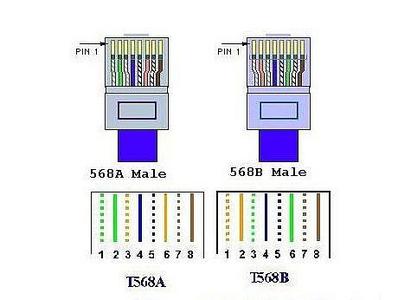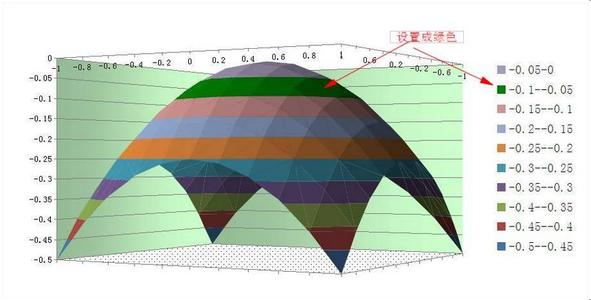很多同学为Excel表中怎样建立不重叠的双柱图苦恼不已,接下来是小编为大家带来的 excel2007双柱形图的制作教程,供大家参考。
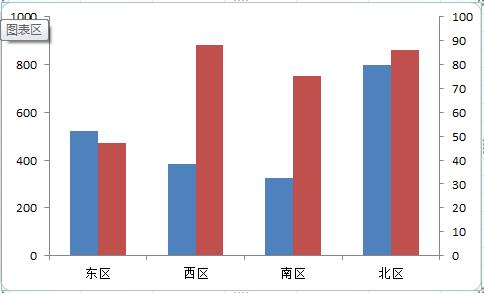
excel2007双柱形图的制作教程:
制作双柱形图步骤1:录入所需数据之后,最重要的是要构造两列占位数据,如图所示。1,2月份的销量和收入数据,分别建立“销量占位”,“收入占位”两列数据,随便输入一些数值,但不要设置为0,最后再设置为0,否则会失效。
制作双柱形图步骤2:选择A1:E3的数据,即所有数据,插入图表,然后建立直方图。操作如图所示。
制作双柱形图步骤3:得到的直方图不是我们要的,更改坐标轴。选中直方图,在“图表工具”中选择“切换行/列”,得到我们想要的直方图。
制作双柱形图步骤4:选中其中一列,右击,选择“更改系列图表类型”。
制作双柱形图步骤5:将“收入(右轴)”,“收入占位”两列设置成次坐标轴。
制作双柱形图步骤6:然后将“销量占位”,“收入占位”两列数值全部改成0,得到下图。
制作双柱形图步骤7:将”销售占位“,”收入占位“两个图例删除,就得到下图
制作双柱形图步骤8:最后加入图表标题,以及纵坐标标题(设置为单位,如”单位:元“),调整文本位置,就完成了。
看了excel2007双柱形图的制作教程还看了:1.excel2007制作柱形图的教程
2.excel柱形图制作教程
3.Excel2007中怎么制作目标线柱形图
4.在Excel2007中怎么制作工资分布情况柱形图
5.excel2007制作气泡图的教程
6.Excel2007如何设置双坐标及次坐标轴
7.excel制作柱形图教程
 爱华网
爱华网